Win11怎么查看用了多少流量?一般来说使用电脑时不必去关心用了多少流量的,因为都是连有线网或WiFi,但是有时候如果电脑连接的是手机分享的热点,那么就要注意流量用了多少,下面系统之家小编介绍Win11查看数据使用量以及设置流量上限的方法,希望对你有帮助。
Win11查看数据使用量的方法:
1、首先,按键盘上的 Win 键,或点击任务栏上的开始图标;
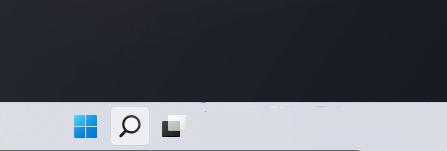
2、打开的开始菜单窗口,找到并点击已固定应用下的设置;
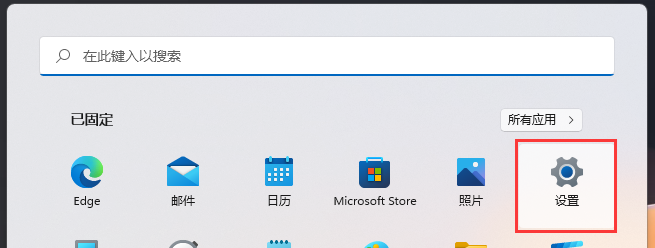
3、Windows 设置窗口,左侧边栏,点击网络和 Internet,右侧点击数据使用量;
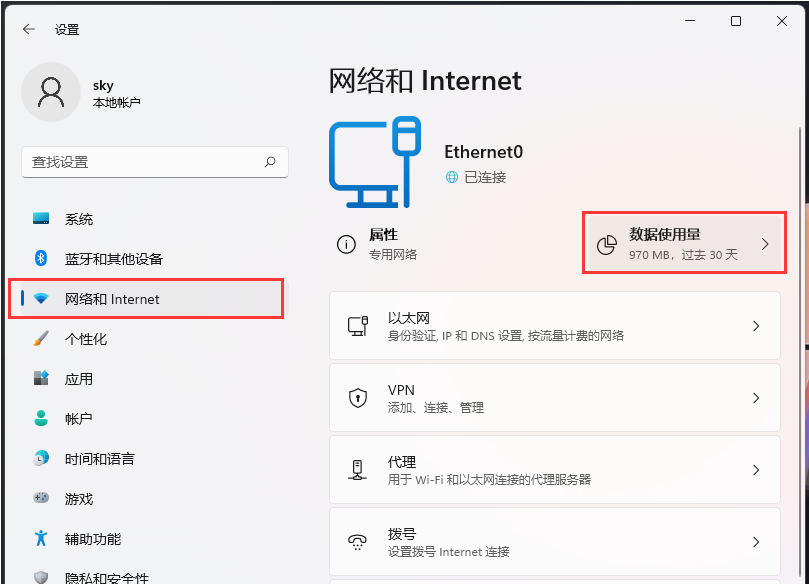
4、数据使用量下,就可以查看到使用统计信息了;
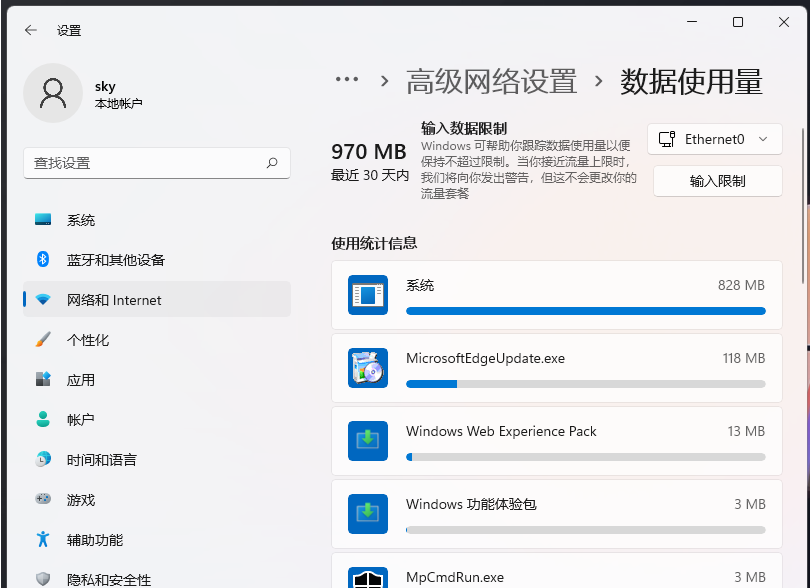
5、点击输入限制,还可以设置流量上限,大家可以根据自身情况进行设置。
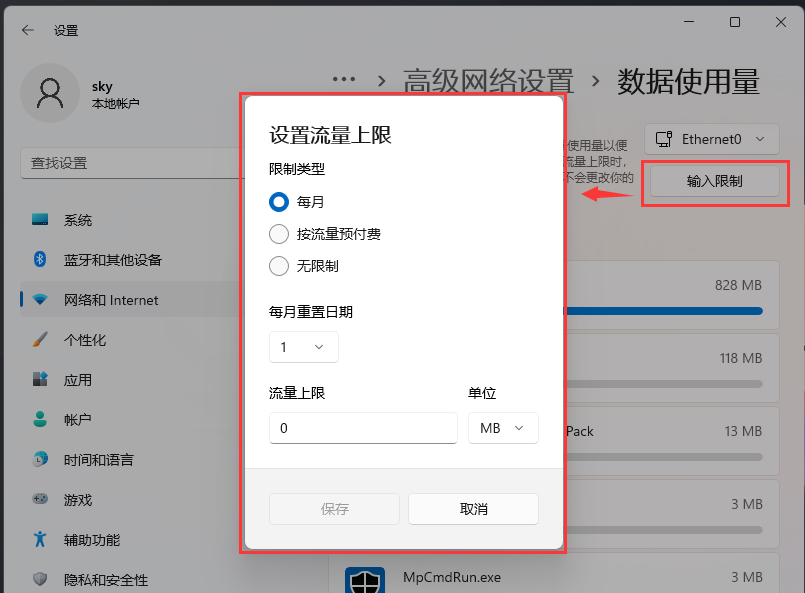

 时间 2022-08-05 16:22:22
时间 2022-08-05 16:22:22 作者 admin
作者 admin 来源
来源 



